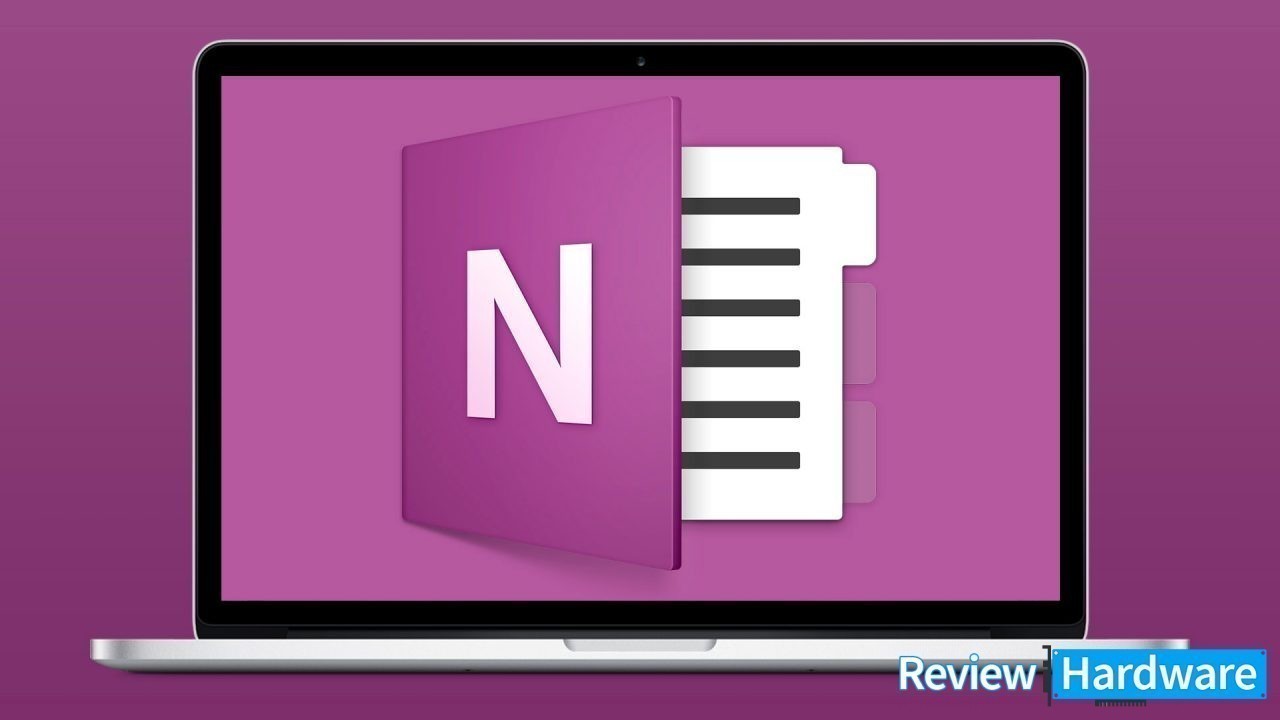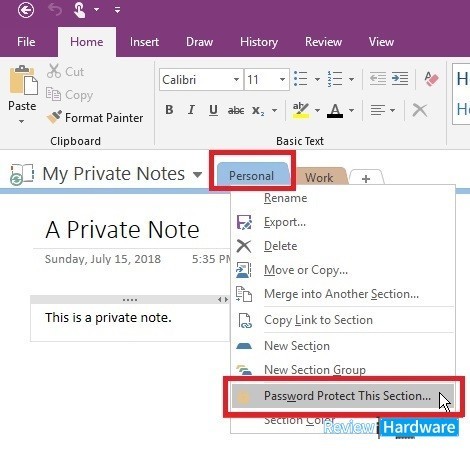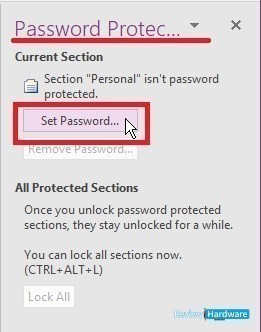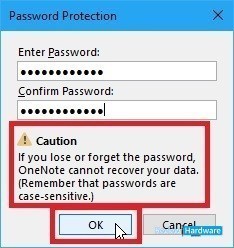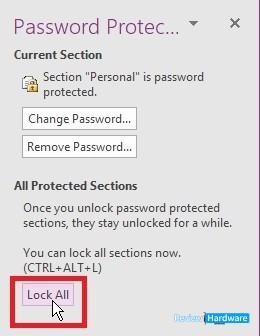La privacidad es importante para todos los usuarios, la protección con contraseña en OneNote tiene como objetivo controlar el acceso a tus notas de clase, notas de reuniones de trabajo, un blog, información personal o inclusive un diario.
One note es una herramienta ideal para tomar, almacenar y sincronizar notas entre tus dispositivos. Microsoft en la actualidad te permite elegir entre Microsoft OneNote para Windows 10 y Microsoft OneNote 2016.
Microsoft OneNote 2016 ahora más seguro
Una de las características principales de esta aplicación de escritorio Microsoft Office es la capacidad de proteger los documentos con contraseñas en las secciones de los cuadernos, y no a cuadernos enteros.
Microsoft OneNote utiliza el cifrado para proteger las secciones que tienen contraseña, de olvidarla perderás el acceso a todas las nota de esa sección, razón por la que debes elegir una contraseña que recuerdes.
Otra característica de la contraseña es estar pendiente si se mezclaron mayúsculas y minúsculas, dado que OneNote las distingue.
Además de eso, al momento de realizar una búsqueda, las secciones protegidas por contraseñas no aparecerán, las etiquetas de una sección protegida no se incluyen en los resúmenes de etiquetas de nota. Debes desbloquear las secciones si deseas hacer una búsqueda.
Cómo configurar OneNote para proteger tus notas
Lo primero que debes hacer es abrir la aplicación, dirigirte a la pestaña a la cual deseas agregar una contraseña. Hacer clic derecho sobre la pestaña, se desplegaran unas opciones en la que vas a elegir Protección de contraseña para esta sección.
Posteriormente, se abrirá un panel de proteger con contraseña esta sección, donde darás clic en Configurar contraseña.
Aparecerá el recuadro donde se te pedirá ingresar una clave, y nuevamente en la opción de confirmación. Una vez hecho esto, das clic en ok. Y listo tu clave quedara configurada. En el mismo recuadro se te explica que esa contraseña no tiene recuperación, de olvidarla perderás el acceso a la sección.
Una vez configurada la contraseña, no se bloqueará de forma instantánea, por defecto, las secciones protegidas con contraseña se bloquean después de un intervalo de 5 minutos.
Este intervalo puedes configurarlo también dentro de la configuración opciones de contraseña. Para bloquear una sección que hayas protegido el último paso es abrir nuevamente el panel protección de contraseña para esta sección.
Y una vez dentro del panel seleccionar, Bloquear todo. No se bloquea una sola sección a la vez. Sino que todas las secciones protegidas por contraseña lo hacen de manera simultánea.
Actualmente Microsoft esta eliminado gradualmente OneNote 2016, para que los usuarios dejen de usar la aplicación de escritorio por la versión de Microsoft Store, OneNote para Windows 10.
Sin embargo esta aplicación para Windows 10 no cuenta con las mismas características que la aplicación de escritorio, en esta no se puede proteger las secciones de contraseñas lo que es una gran desventaja.